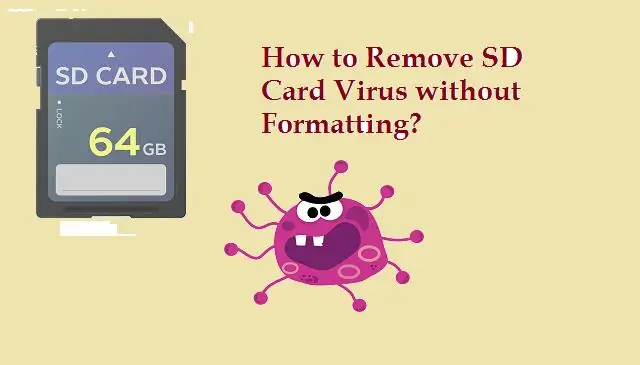
Мазмұны:
- Автор Lynn Donovan [email protected].
- Public 2023-12-15 23:49.
- Соңғы өзгертілген 2025-01-22 17:30.
Жою нұсқаулар
Пәрмен жолына өтіп, USB дискінің әріпін теріңіз. dir /w/a деп теріп, enter пернесін басыңыз, бұл флэш-дискіңіздегі файлдардың тізімін көрсетеді. Жою файлдар: Ravmon. EXE , ntdelect.com, NewFolder. EXE , каво. EXE svchost. EXE , autorun . inf Егер сіз оларды тапсаңыз.
Сол сияқты, autorun вирусын қалай жоюға болады?
Қадамдар
- Пәрмен жолын ашыңыз.
- «Cd» деп теріп, ofc: түбірлік каталогына өту үшін enter пернесін басыңыз.
- "attrib -h -r -s autorun.inf" деп теріп, enter пернесін басыңыз.
- «del autorun.inf» деп теріп, enter пернесін басыңыз.
- Басқа дискілермен бірдей процесті қайталаңыз, «d:» деп теріңіз және сол нәрсені жасаңыз.
- Компьютеріңізді қайта іске қосыңыз және ол аяқталды.
Сондай-ақ, USB құрылғысынан вирусты қалай жоюға болады? USB құрылғыларындағы вирустан қалай құтылуға болады
- Вирустарды жою қадамдары.
- 1-қадам: USB кабелін компьютерге қосыңыз.
- 2-қадам: Пәрмен жолын іске қосыңыз.
- 3-қадам: Пәрмен жолында дискіні табыңыз.
- 4-қадам: Вирустың не екенін табыңыз.
- 5-қадам: Вирус жұққан файлдарды өшіріңіз.
- 6-қадам: Файлдарды жою.
- 7-қадам: USB құрылғысын антивируспен сканерлеңіз.
Екіншіден, Autorun вирусы ма?
Автоматты іске қосу - вирус бір түрі болып табылады вирустар ол флэш-дискке (немесе басқа сыртқы құрылғыға) жазылады және пайдаланушы Explorer бағдарламасында флэш-дискіні ашқан кезде пайдаланушының компьютеріне жұқтырады. Бұл жаңа түрі вирустар флэш-дискілердің, жад карталарының және басқа сыртқы құрылғылардың кең тараған уақытында пайда болды.
Autorun INF не істейді?
Ан autorun . inf файл болып табылады пайдаланатын мәтіндік файл AutoRun және Microsoft Windows операциялық жүйелерінің AutoPlay құрамдастары. AutoRun Бағдарламаны автоматты түрде іске қосу үшін CD-ROM қолданбаларын қосыңыз, содан кейін орнату процесі арқылы пайдаланушыны бағыттай алады.
Ұсынылған:
Мобильді жад картасынан вирусты қалай жоюға болады?

Қадамдар келесідей: Вирус жұқтырған SD картасын жүйеге қосыңыз. Бастау мәзіріне өтіңіз -> cmd теріңіз -> Enter. Exe түймесін тінтуірдің оң жақ түймешігімен басыңыз -> “attrib -h -r -s /s /d driveletter:* теріңіз. *»
Jamf файлын IPAD құрылғысынан қалай жоюға болады?
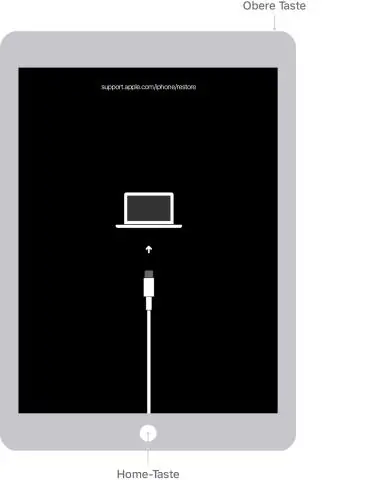
Мобильді құрылғыны JSS жүйесінен жою Беттің жоғарғы жағындағы Мобильді құрылғылар түймесін басыңыз. Түгендеуді іздеу түймешігін басыңыз. Қарапайым немесе кеңейтілген мобильді құрылғыны іздеуді орындаңыз. Қосымша ақпарат алу үшін Қарапайым мобильді құрылғы іздеулері немесе мобильді құрылғының кеңейтілген іздеулері бөлімін қараңыз. Жойғыңыз келетін мобильді құрылғыны басыңыз. Жою түймесін басып, растау үшін Жою түймесін қайтадан басыңыз
SD картасынан ноутбукке қалай жүктеуге болады?

Суреттерді жад картасынан ноутбукке қалай жылжытуға болады Жад картасын камерадан шығарып алыңыз. Жад картасын ноутбуктің PCcard ұясына салыңыз. Ноутбукте суреттеріңізді сақтағыңыз келетін тағайындалған қалтаны табыңыз. Өзіңіз таңдаған мақсатты қалтаны ашыңыз [source:Dummies.com]. Ұсынылған таңдаулардан Суреттерді компьютеріме импорттау опциясын таңдаңыз
SD картасынан біржола жойылған фотосуреттерді қалай қалпына келтіруге болады?

Тегін бағдарлама арқылы SD картасынан жойылған фотосуреттерді/бейнелерді қалпына келтірудің оңай жолы 1-қадам: SD картасын компьютерге қосыңыз. SD картасын камерадан/телефондардан шығарып алып, оны ноутбуктің карта оқу құрылғысына салыңыз. 2-қадам: LostPictures/Бейнелер үшін SD картасын таңдаңыз және сканерлеңіз. 3-қадам: SD картасынан жойылған фотосуреттерді/бейнелерді алдын ала қарау және шығарып алу
Толық PDF файлын қалай жоюға болады?

«Бастау» және «Басқару тақтасы» таңдаңыз. Басқару тақтасында «Бағдарламалар» тармағын таңдап, одан кейін Бағдарламаны жою тармағын таңдаңыз. PDF Аяқтау түймесін тінтуірдің оң жақ түймешігімен басып, оң жақтағы мәзірден Жою пәрменін таңдаңыз. Жою шебері арқылы өтіп, аяқталған кезде Дайын түймесін басыңыз. Жоюды аяқтау үшін компьютерді қайта іске қосыңыз
